笔记本亮度怎么调节亮度win7 笔记本电脑win7屏幕亮度设置的几种方法
更新时间:2024-01-05 14:51:00作者:mei
笔记本电脑win7屏幕亮度太亮或者太暗对眼睛都有伤害的,如果觉得屏幕亮度不合适,就要及时进行调整。但是笔记本win7亮度怎么调节亮度?很多人都找不到,其实方法很多种的,这里简单介绍几种设置笔记本win7电脑屏幕亮度的方法,总有一种设置适合大家。
方法一:
1、首先打开开始菜单,然后选择控制面板选项打开控制面板。
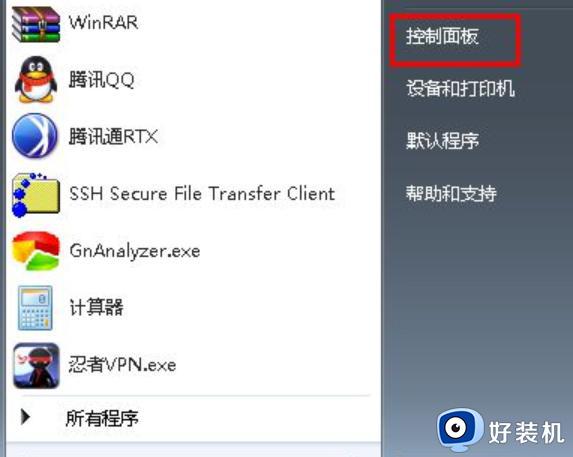
2、然后在弹出来的控制面板中选择点击“系统和安全”选项。
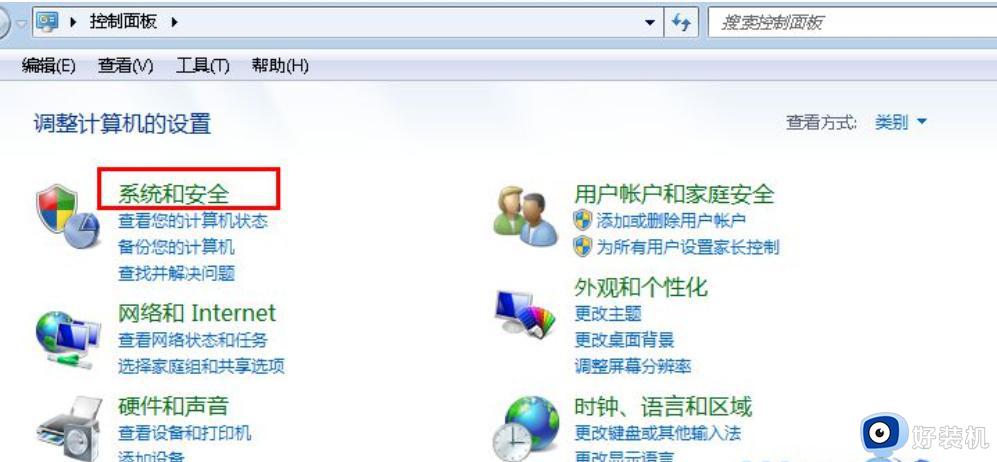
3、接着在弹出来的系统和安全界面中继续点击“电源选项”项。
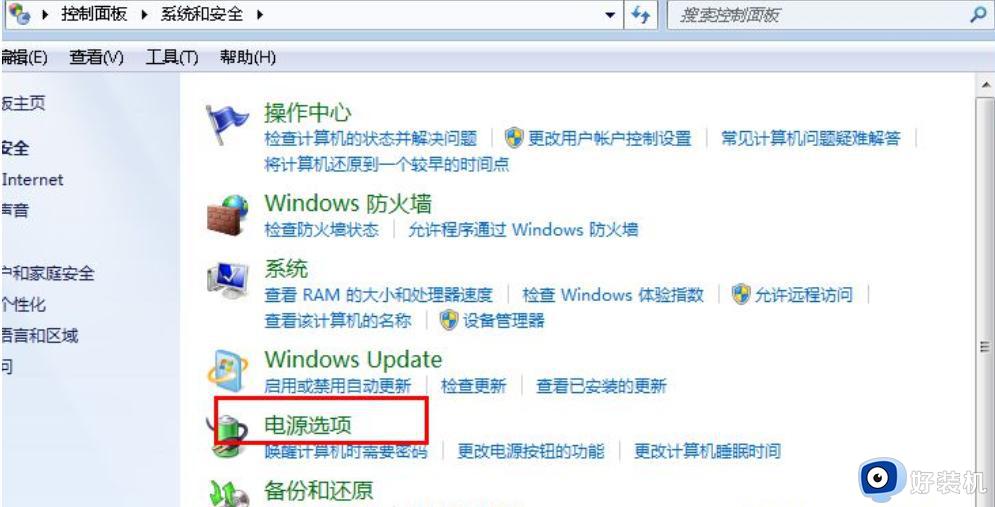
4、然后在界面中往下拉就可以看到一个屏幕亮度,拖动那个按钮便可调节屏幕的亮度了。
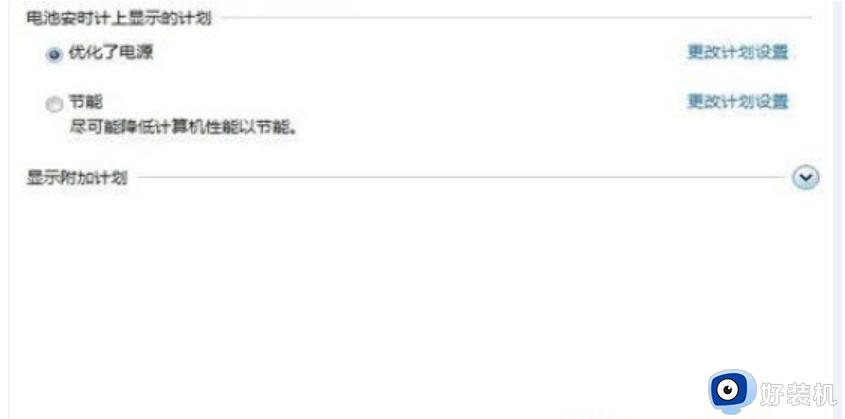
方法二:
以上方法针对笔记本电脑。如果你是台式机的话,可以通过显示器上的亮度按钮来调节,不同显示器操作也不一样,具体看说明书来进行调节即可。

调整屏幕亮度的第三个办法:
1、用户还会碰到一种情况,就是发现自己的电脑没有调整屏幕亮度的滑动条,这主要是因为我们的显卡驱动程序版本过低或者没有安装相对应的显卡程序,解决办法也很简单。
2、我们可以用一些第三方的软件,比如驱动精灵这款软件。利用这款软件对系统进行检测,安装或者升级相对应的驱动。
3、驱动搞定以后,就可以按照第一种办法来操作更改屏幕亮度即可。
笔记本电脑屏幕调节一个合适的亮度可以保护眼睛,长期面对电脑工作的用户更要调节,不清楚怎么设置的,通过上述步骤操作即可。
笔记本亮度怎么调节亮度win7 笔记本电脑win7屏幕亮度设置的几种方法相关教程
- win7笔记本调节屏幕亮度方法 win7笔记本调节屏幕亮度在哪设置
- win7笔记本调节亮度设置方法 win7笔记本调亮度怎么调
- win7笔记本电脑亮度怎么调节 笔记本win7如何调节电脑屏幕亮度
- 笔记本win7亮度调节在哪里 笔记本win7亮度怎么调节亮度
- win7笔记本调不了屏幕亮度怎么办 笔记本win7无法调整屏幕亮度修复方法
- win7笔记本调屏幕亮度快捷键 win7笔记本调亮度快捷键操作方法
- win7笔记本调节不了亮度是怎么回事
- win7屏幕亮度怎么调节 win7电脑屏幕亮度调节方法
- 如何调整win7屏幕亮度 电脑怎么调节亮度win7系统
- 电脑亮度在哪里调节win7 如何调整电脑亮度调节win7
- win7访问win10共享文件没有权限怎么回事 win7访问不了win10的共享文件夹无权限如何处理
- win7发现不了局域网内打印机怎么办 win7搜索不到局域网打印机如何解决
- win7访问win10打印机出现禁用当前帐号如何处理
- win7发送到桌面不见了怎么回事 win7右键没有发送到桌面快捷方式如何解决
- win7电脑怎么用安全模式恢复出厂设置 win7安全模式下恢复出厂设置的方法
- win7电脑怎么用数据线连接手机网络 win7电脑数据线连接手机上网如何操作
win7教程推荐
- 1 win7每次重启都自动还原怎么办 win7电脑每次开机都自动还原解决方法
- 2 win7重置网络的步骤 win7怎么重置电脑网络
- 3 win7没有1920x1080分辨率怎么添加 win7屏幕分辨率没有1920x1080处理方法
- 4 win7无法验证此设备所需的驱动程序的数字签名处理方法
- 5 win7设置自动开机脚本教程 win7电脑怎么设置每天自动开机脚本
- 6 win7系统设置存储在哪里 win7系统怎么设置存储路径
- 7 win7系统迁移到固态硬盘后无法启动怎么解决
- 8 win7电脑共享打印机后不能打印怎么回事 win7打印机已共享但无法打印如何解决
- 9 win7系统摄像头无法捕捉画面怎么办 win7摄像头停止捕捉画面解决方法
- 10 win7电脑的打印机删除了还是在怎么回事 win7系统删除打印机后刷新又出现如何解决
